Застрявшие элементы в Jump List Windows 7
Привет всем читателям!!!
Совсем не давно для себя открыла что удобным новшеством в Windows 7 являются так называемые списки Jump Lists, они показываются при клике правой кнопкой мышки на панели задач по иконке . Но в этих списках в буквальном смысле могут застрять элементы - их оттуда ничем не удалить. Решение есть, правда, не очень идеальное, так как использование его приведет к абсолютно чистому списку Jump List, с которого удалены все недавние и закрепленные элементы. Будем надеяться, что данное решение коснется только нужной вам программы, а остальные не тронутыми останутся.
Итак,закрепите в списке проводника windows папку с внешнего накопителя. Теперь свой внешний накопитель отключите, и вы увидите, что нельзя избавиться от этой папки.
Вы можете пытаться открепить ее, но она не исчезнет все равно.
Как же вы можете решить возникшую вроде на пустом месте проблему?
А все просто вы можете удалить файлы, в этих файлах собрана информация обо всех закрепленных элементах. Эти файлы можно увидеть, если открыть проводник и в верхней строчке вставить следующую строку:
%APPDATA%\Microsoft\Windows\Recent\AutomaticDestinations
К сожалению, в открывшейся папке названия всех файлов не читабельны. И похоже, каждый файл в этой папке соответствует в панели задач одному приложению.
Теперь лучше всего в одном из этих файлов попытаться найти название вашего закрепленного и в последствии застрявшего элемента. Сделать это можно при помощи команды, в которой необходимо заменить надпись "Pinned Item" на название вашего застрявшего элемента: find /C "Pinned Item" %appdata%\microsoft\windows\recent\automaticdestinations\* У меня застряла папка "Season 3". Поэтому я выполнила вышеприведенную команду, предварительно внеся в нее соответствующее изменение.
find /C "Season 3" %appdata%\microsoft\windows\recent\automaticdestinations\* По результатам поиска я при этом увидела "1" только напротив одного файла, а остальные файлы дали "0".
Именно этот файл содержал мой искомый застрявший элемент. Поэтому я просто могу удалить его. Как вы можете убрать застрявшие элементы
В ходе проведенных мною экспериментов, я обнаружила, чтобы хранить прикрепленные элементы проводник ВИНДОУС, похоже, всегда использует один и тот же файл: 1B4DD67F29CB1962. AUTOMATICDESTINATIONS-MS Поэтомуя , в надежде решить проблемку со своим застрявшим элементом, вы можете выполнить команду, которая удалит все прикрепленные и недавние элементы вообще:
del %appdata%\microsoft\windows\recent\automaticdestinations\1B4DD67F29CB1962.AUTOMATICDESTINATIONS-MS
Если не сработает команда, то придется вернуться к файлу ранее найденному, и попробовать удалить его. Либо можете удалить все файлы из папки вообще. Прежде чем удалять, на всякий случай, я бы порекомендовала вам сделайть их копии.
У меня команда сработала.
Для моего проводника windows Jump Lust теперь чист. Да я многое потеряла, но, застрявших элементов, по крайней мере, теперь точно нет в нем.Хотя думаю не все сразу же бросятся чистить Jump но думаю инфа все же заслуживает быть опубликованной.
Пока и до новой встречи..











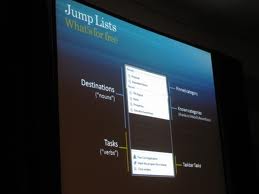





















нужно определиться стоит ли полученное представление списка затраченного времени настройки. Думаю большинству пользователей эти списки не мешают.
Думается, что такой возможностью будут пользоваться далеко не все пользователи. Большинству из них просто до лампочки, что и где там висит. Точнее, они сначала попытаются убрать её "как обычно", но если не получится, то они просто махнут это безобразие рукой "до лучших времён".
Интересно было бы узнать сколько это потребляет ресурсов - тогда кто-то мог бы и попытаться удалить ресурсозабирающие "висяки"...
Спасибо, наконец, хоть кто-то нашел как удалить эти висяки!:))))